Gali atsitikti taip, kad kompiuterio savininkas patiria pernelyg triukšmingą įrenginio veikimą. Šiuo atveju prietaisas ką tik įsigytas arba neseniai išvalytas, aušintuvas suteptas, todėl triukšmas neturėtų kilti. Nešiojamojo kompiuterio arba sistemos bloko triukšmas beveik visada yra ventiliatoriaus kaltė. Reikėtų nustatyti tokį greitį, kad įrenginys galėtų tinkamai atlikti darbą, t. y. aušinti mikroschemų rinkinį arba vaizdo plokštę, bet ne maksimaliai. Tačiau automatinis greičio reguliavimas ne visada veikia tinkamai, todėl naudotojai reguliuoja nustatymus rankiniu būdu, sumažindami arba, atvirkščiai, padidindami apsisukimų skaičių. Vadovą, kaip tai padaryti, rasite toliau pateiktame straipsnyje.
Kodėl verta keisti aušintuvo greitį
Ventiliatoriaus greitis nėra atsitiktinis skaičius. Tai yra Nustato pagrindinė plokštė, kuri gauna informaciją iš BIOS. Atitinkamai BIOS turi nustatymus, kurie reguliuoja greitį pagal konkretaus mazgo temperatūros rodiklius. Taip ir turėtų būti, tačiau praktika rodo, kad pažangus greičio valdymas yra neveiksmingas ir dažnai mentės sukasi arti maksimalaus greičio, jei ne iki jo.

Toliau reikia pereiti į Išplėstinė ir atidžiau pažvelkite į tai, kas jame parašyta. Verta suprasti, kad skirtingose BIOS versijose tam tikri režimai gali būti vadinami skirtingai, todėl šiame tekste pateikiami bendri sprendimai. BIOS sistemoje taip pat yra keli greičio valdymo režimai. Kurią iš jų pasirinksite, priklauso nuo jūsų asmeninių reikalavimų.
- CHA Ventiliatoriaus darbo ciklas – aušintuvo greičio reguliavimas procentiniu santykiu (nuo 60 iki 100 %).
- Šasi ventiliatoriaus santykis – režimas, leidžiantis reguliuoti pagalbinio aušintuvo veikimą, jei sistemos vidaus temperatūra neviršija nurodytos vertės. Automatinis – greitis valdomas automatiškai. 60-90 % – rankinis reguliavimas pagal didžiausią galimą.
- „Chassis Q” / „System FAN” (greičio) valdymas – tas pats įrankis, kuris „protingai” reguliuoja menčių greitį. Jis yra dviejų būsenų – išjungtas ir įjungtas. Jei išjungtas, jis suksis didžiausiu greičiu.
- CPUFAN2 Tmax nustato mikroschemų rinkinio temperatūrą, kuriai esant aušintuvas įsijungia maksimaliai (reguliuojama nuo 55 iki 70 laipsnių).
- CpuFan Start Temperature nustato minimalią temperatūrą, kai ventiliatorius sukasi lėtu greičiu.
- „CpuFan Duty Cucleus” yra tiesioginis valdymas, kuris padidins arba sumažins sukimosi greitį. Galima nustatyti procentinę didžiausio greičio dalį (60-100 %). Taip pat gali būti vadinamas ManualFanSpeed.
- „CpuFan Control” – išmanusis valdymas, galintis sumažinti arba padidinti procesoriaus aušintuvo greitį priklausomai nuo procesoriaus aušintuvo įkaitimo lygio. Čia nėra jokių nustatymų ir jį galima įjungti arba išjungti.
- CPU ventiliatoriaus santykis – reguliuoja ventiliatoriaus apsisukimų skaičių, kol mikroschemų rinkinys įkaista iki (iš pradžių) maksimalios temperatūros. Procentinis koregavimas – nuo 20 iki 90 %. Taigi šiuo atveju galite sumažinti aušintuvo greitį, jei jis yra labai garsus, tačiau tuo pačiu metu mikroschemų rinkinys nėra šildomas.
- „Smart FAN Idle Temp” – leidžia nustatyti mažiausią greitį.
- „Smart Fan Target” yra panašus į #7. Rasta MSI prekės ženklo plokštėse. Be to, čia galite nustatyti parametrą, nuo kurios procesoriaus temperatūros BIOS pradeda nepriklausomai reguliuoti ventiliatoriaus greitį.
Kaip matyti iš pirmiau pateikto sąrašo, BIOS sistemoje yra daug ventiliatorių nustatymų, tačiau praktika rodo, kad jais naudotis nėra labai naudinga, nes dažniausiai jie veikia neteisingai. Be to, norint pakeisti nustatymus, reikia įeiti į BIOS ir ką nors pakeisti, tada iš naujo paleisti įrenginį ir patikrinti pakeitimų veiksmingumą. Daug lengviau įdiegti specialią programinę įrangą, lengvai reguliuoti greitį ir iš karto matyti rezultatą.
Kitas dalykas, dėl kurio nepraktiška reguliuoti per BIOS, yra tai, kad ventiliatorius ne visada yra prijungtas prie pagrindinės plokštės. Kai kurie ne patys sėkmingiausi mazgai yra pagaminti taip, kad jungtis tarp plokštės ir aušintuvo, todėl reguliuoti jo darbą BIOS tikrai negali. Tokiu atveju į pagalbą ateis speciali programinė įranga, o populiariausia iš jų yra „SpeedFan”, kuri aprašyta toliau.
Svarbu! Norint tiksliai sureguliuoti kompiuterio aušintuvą, kad jis tiksliai veiktų su trečiųjų šalių komunalinėmis programomis, rekomenduojama BIOS sistemoje išjungti automatinį reguliavimą, kitaip jis trukdys specialios programinės įrangos darbui.
GreitisVentiliatoriaus greičio nustatymas
Reguliuoti procesoriaus aušintuvo greitį daug lengviau naudoti specialias programas. Jei studijuojate forumus, dažniausiai patyrę naudotojai mini „SpeedFan. Programinė įranga yra nemokama, užima mažiausiai vietos, tačiau veikia labai efektyviai. Vienintelis šių programų trūkumas Jis nėra rusiškas, tai neturėtų būti rimta problema, nes sąsaja yra intuityvi.

Tada nuleiskite akis ir pamatysite užrašą Pwm 1-6 (skirtingose programos versijose užrašai gali skirtis, pavyzdžiui, Speed 01-06) su rodyklėmis į viršų ir į apačią. Gana paprasta suprasti, kaip padidinti ir sumažinti greitį – tiesiog spustelėkite rodyklę ir pasirinkite atitinkamas vertes. Nereikia išsaugoti rezultato ar nieko iš naujo nustatyti. Akimirksniu keičia greitį, Gražiausia tai, kad nustatymus galite sužinoti, kaip jie keičiasi, tiesiog derinimo metu.
Svarbu! Nerekomenduojama nustatyti minimalaus ir maksimalaus aušintuvo greičio – pirmuoju atveju kažkas gali perdegti, o antruoju – bus per garsus.
Vaizdo plokštės ventiliatoriaus reguliavimas
Patyrę naudotojai ir ypač žaidėjai anksčiau ar vėliau priima sprendimą ne tik reguliuoti procesoriaus greitį, bet ir nori tiksliai sureguliuoti vaizdo plokštės aušintuvą.
„Nvidia” sąranka
Viena geriausių „Nvidia” vaizdo plokštės aušintuvo derinimo programų yra „RivaTuner”. Iš jos išaugo daugybė naujų programėlių, tačiau patyrę naudotojai sutinka, kad nė vienai iš jų nepavyko pralenkti šios srities pradininkės pagal patogumą ir efektyvumą.
„RivaTuner” įdiegiamas kaip įprasta, be jokių specialių grynuolių, išskyrus lango su dviem užrašais atsiradimą:
- Apsaugoti procesoriaus atmintį… (atšaukite žymėjimą).
- (pažymėti varnele) skirta…

- Atidarykite pagrindinio lango elementą „Registras”, spustelėkite „+” šalia „RivaTuner\Fan” ir laukelyje „AutoFunSpeedControl” nustatykite „3”.

AMD pritaikymas
Skirtingai nei „GeForce” vaizdo plokštės, AMD-Radeon turi nuosavybinė programinė įranga, kuri leis valdyti aušintuvą. Programa vadinasi „AMD Catalyst Control Center” ir atveria daugybę galimybių, įskaitant ventiliatoriaus valdymą. Atidarykite įrankį ir spustelėkite „Nustatymai” ir „Išplėstinis vaizdas”. Tada spustelėkite „Performance” – „AMD OverDrive” ir pamatysite du elementus, kuriuos galite pažymėti. Norint nustatyti norimą sūkių dažnį, tereikia vilkti slankiklį į kairę ir į dešinę. Išsaugokite rezultatą naudodami mygtuką „Taikyti”.

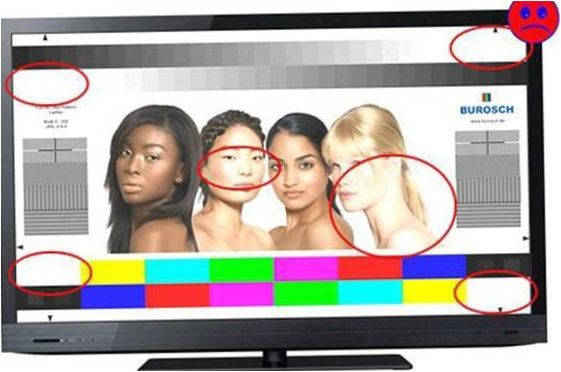
Svarbu! Dėl savo paprastumo „AMD Catalyst” turi vieną trūkumą. Kartais nustatymas iš naujo nustatomas po to, kai perkraunate kompiuterį arba jį išjungiate, t. y. po to, kai paleidžiate ventiliatorių, jis veikia taip, kaip buvo nustatytas iš pradžių. Todėl, jei kyla abejonių, ar po perkrovimo išsaugomi nustatymai, turėtumėte iš naujo įeiti į programą ir patikrinti nustatytus nustatymus.
Geriausi nešiojamieji kompiuteriai pagal klientus
„Xiaomi Mi Notebook Air 13.3″ 2018
„Yandex Market
Nešiojamasis kompiuteris „Lenovo ThinkPad Edge E480
„Yandex Marketer
„Acer SWIFT 3” (SF314-54G) nešiojamasis kompiuteris
„Yandex Market
„Acer ASPIRE 7” nešiojamasis kompiuteris (A717-71G)
„Yandex Market
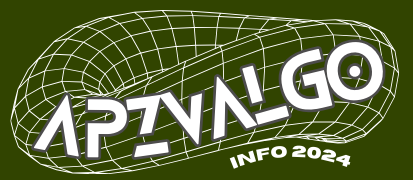
Ar yra būdas padidinti kompiuterio arba nešiojamojo kompiuterio aušintuvo greitį?
Taip, galima padidinti kompiuterio arba nešiojamojo kompiuterio aušintuvo greitį. Vienas būdas tai padaryti yra padidinti aušintuvo ventiliatoriaus greitį per BIOS (pagrindinės įvesties/išvesties sistemos) nustatymus. Taip pat galima valdyti aušintuvo veikimą naudojant specialias programėles, kurios leidžia reguliuoti ventiliatoriaus greitį rankiniu būdu. Tačiau svarbu nepamiršti, kad padidinus aušintuvo greitį, gali padidėti triukšmas ir energijos suvartojimas. Prieš pradėdami koreguoti aušintuvo greitį, būtina įsitikinti, kad sistema yra tinkamai valdoma ir yra pakankamai galinga, kad užtikrintų kompiuterio stabilų veikimą.
Aušintuvo greičio padidinimas gali būti naudingas, jei pastebimas pernelyg didelis karštis arba kompiuteris pastoviai perkaisčiuoja. Tačiau, prieš keičiant nustatymus, svarbu suprasti rizikas. Aušintuvo greičio padidinimas gali sukelti triukšmą, padidinti energijos suvartojimą. Taip pat turėtumėte įsitikinti, kad sistema yra pakankamai galinga tinkamam aušinimui, kad užtikrintumėte stabilų kompiuterio veikimą. Pasitarkite su specialistu, jei nesate tikri dėl šio proceso.
Aušintuvo greičio padidinimas gali būti naudingas, tačiau svarbu įvertinti rizikas. Pernelyg didelis greitis gali sukelti triukšmą ir didesnį energijos suvartojimą. Be to, reikia įsitikinti, kad sistema yra pajėgi pakankamai efektyviai aušinti. Geriau pasitarti su specialistu, jei kyla abejonių dėl šio proceso.
Ar yra kokios nors specialios programos, kuri leistų valdyti kompiuterio arba nešiojamojo kompiuterio aušintuvo greitį?
Taip, yra specialios programos, kurios leidžia valdyti kompiuterio ar nešiojamojo kompiuterio aušintuvo greitį. Vienas iš tokių programų yra SpeedFan. Ši programa leidžia vartotojams kontroliuoti kompiuterio aušintuvą, keisti greičius, nustatyti temperatūros ribas ir stebėti sistemos temperatūras. Be to, kai kurie kompiuterių gamintojai taip pat siūlo savo įdiegtas programas, kurios leidžia valdyti aušintuvo greitį. Svarbu atkreipti dėmesį, kad naudojant šias programas reikia būti atsargiam, kad neįvyktų sistemos perkaitimas ar kitos techninės problemos.
Kaip galima reguliuoti kompiuterio arba nešiojamojo kompiuterio aušintuvo greitį? Ar yra kokios nors programos ar būdai, kurie leidžia sumažinti ar padidinti aušintuvo greitį pagal poreikį? Ar gali aušintuvas veikti per daug intensyviai ir sukelti triukšmą ar neteisingą temperatūrą? Ačiū už atsakymus!
Kompiuterio arba nešiojamojo kompiuterio aušintuvo greitį galima reguliuoti per BIOS arba per kompiuterio valdymo programas. Dalis kompiuterių turi galimybę reguliuoti aušintuvą auto režime, priklausomai nuo temperatūros. Taip pat galima naudoti specialias programas, kuriose galima valdyti aušintuvą rankiniu būdu. Aušintuvas gali veikti per daug intensyviai, jei yra nustatytas per didelis greitis arba jei yra daug dulkių kaupiasi ant aušintuvo. Tai gali sukelti triukšmą arba padidinti kompiuterio temperatūrą. Svarbu reguliariai valyti kompiuterio aušintuvą nuo dulkių, kad būtų užtikrintas tinkamas jo veikimas.
Yra keletas būdų, kaip reguliuoti kompiuterio ar nešiojamojo kompiuterio aušintuvo greitį. Vienas iš būdų yra naudoti specialias programas, kurios leidžia valdyti aušintuvą pagal poreikį. Tokios programos gali būti įdiegtos sukuriant specialų profilius ar tiesiog nustatant pageidaujamą aušintuvo greitį.
Taip pat būtina reguliariai valyti aušintuvą nuo dulkių, kad būtų išlaikytas efektyvus aušinimas. Jei aušintuvas veikia per daug intensyviai ar sukelia didelį triukšmą, galite pabandyti sumažinti jo greitį per programas arba tikrinti, ar nėra kokių nors techninių problemų.
Svarbu užtikrinti, kad aušintuvas veiktų tinkamai, kad būtų išvengta perkaitimo ir galimų kompiuterio pažeidimų. Taigi, reguliariai tikrinkite aušinimo sistemą ir būkite atidūs ją valdant. Ačiū už klausimą!